Leagues of Legends — популярная многопользовательская онлайн-игра Battle Arena от Riot Games. В эту игру играют как команда, где две команды из пяти могущественных чемпионов сражаются друг с другом, чтобы уничтожить территорию друг друга. Недавно пользователи сообщили об ошибке «Переподключение» в League Of Legends. Эта ошибка не позволяет пользователям присоединиться к матчу или начать игру. Проблема возникает из-за плохого подключения к Интернету, проблем с сервером или проблемных файлов игры.
Содержание:
Как исправить ошибку повторного подключения League Of Legends
Не волнуйтесь; Вот несколько шагов по устранению неполадок, которые помогут вам исправить ошибку повторного подключения League Of Legends.
Восстановить файлы League Of Legends
Самое первое, что вы должны попытаться сделать, это восстановить файлы игры. Вы можете сделать это, выполнив шаги, указанные ниже:
- Сначала откройте программу запуска игр LoL на своем ПК.
- Теперь нажмите на значок настроек в правом верхнем углу.
- На вкладке «Общие» нажмите «Начать полное восстановление» , а затем нажмите « Да» , чтобы подтвердить полное восстановление.
- Это исправит файлы League Of Legends, и вы больше не столкнетесь с этой проблемой.
Запустите средство устранения неполадок совместимости
Если вы столкнулись с ошибкой переподключения League Of Legends, это может быть связано с проблемами совместимости. Вы должны попробовать запустить средство устранения неполадок совместимости, чтобы решить проблему, с которой вы столкнулись. Для этого выполните шаги, указанные ниже:
- Нажмите клавишу Windows + E , чтобы открыть проводник Windows на вашем ПК. Здесь перейдите к следующему месту-
- C:\Riot Games\League of Legends\ Игра
- Здесь щелкните правой кнопкой мыши League Of Legends.exe и выберите «Свойства» .
- В окне «Свойства» перейдите на вкладку «Совместимость» . Установите флажок «Запустить эту программу в режиме совместимости» и выберите любую старую версию Windows.
- Теперь нажмите «Запустить средство устранения неполадок совместимости» .
- Нажмите «Попробовать рекомендуемые настройки» , а затем «Проверить программу» .
- После этого перезапустите игру, и вы больше не должны сталкиваться с проблемой.
Обновить Windows
Вы также можете попробовать обновить Windows, если столкнетесь с этой проблемой. У вас могут возникнуть проблемы с производительностью в устаревшей версии Windows, что может привести к ошибке повторного подключения в League Of Legends. Чтобы обновить Windows, выполните следующие действия:
- Нажмите комбинацию клавиш Windows + I , чтобы открыть приложение «Настройки» .
- Здесь, на левой боковой панели, нажмите Центр обновления Windows.
- Теперь нажмите кнопку «Проверить наличие обновлений» .
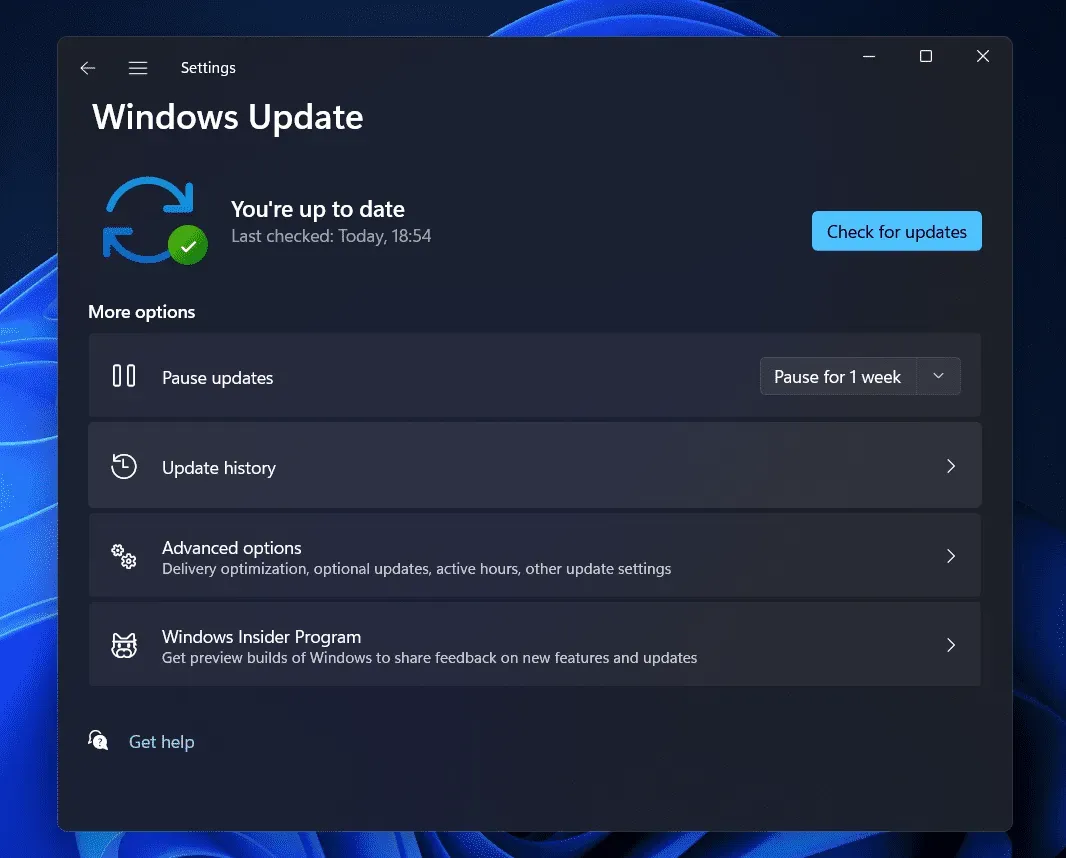
- Загрузите и установите все обновления здесь и перезагрузите компьютер.
Обновите драйвер сетевого адаптера
Если вы столкнулись с ошибкой при повторном подключении к League Of Legends, это может быть связано с устаревшим или неисправным драйвером сетевого адаптера. Когда сетевой драйвер устарел или неисправен, вы столкнетесь с проблемами в Интернете, что может привести к таким ошибкам. В этом случае мы рекомендуем вам обновить драйвер сетевого адаптера, а затем проверить, решена ли проблема. Для этого выполните шаги, указанные ниже:
- Нажмите комбинацию клавиш Windows + X , а затем нажмите «Диспетчер устройств» из списка.
- Теперь разверните раздел «Сетевые адаптеры» , дважды щелкнув по нему.
- Щелкните здесь правой кнопкой мыши драйвер сетевого адаптера, затем нажмите «Обновить драйвер».
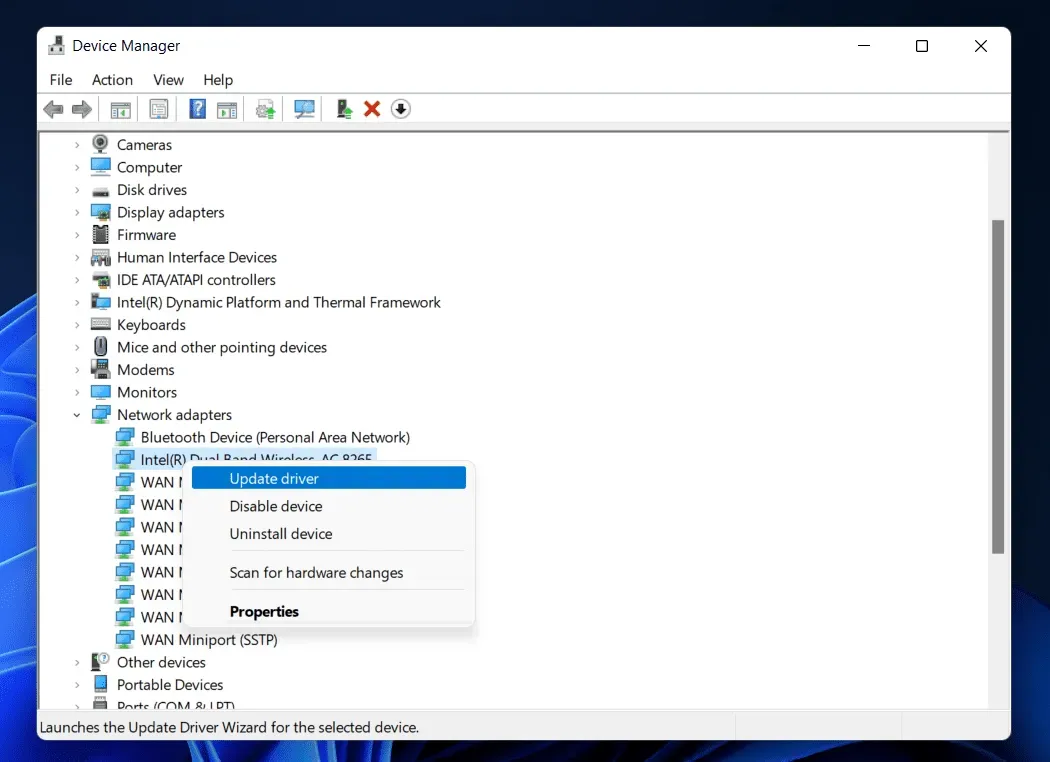
- Теперь нажмите «Проверить драйверы автоматически» , чтобы найти драйверы в Интернете.
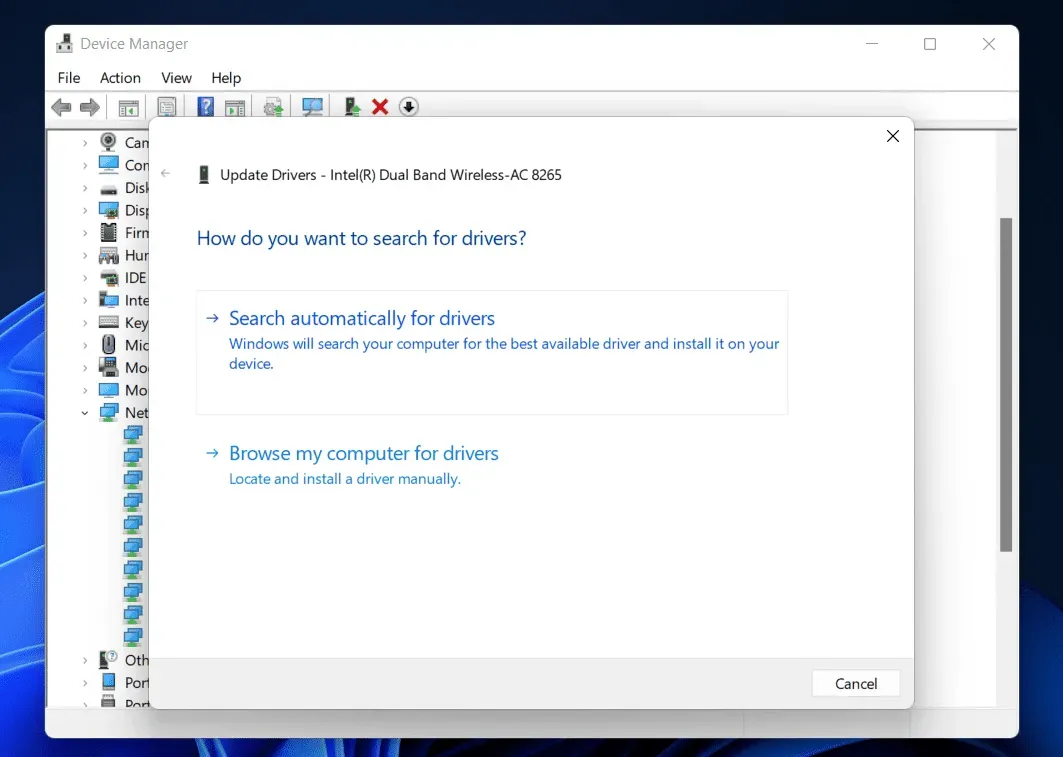
- После установки обновления перезагрузите компьютер.
Измените свой DNS-сервер
Наконец, мы рекомендуем вам изменить свой DNS-сервер. Вы можете сделать это, выполнив шаги, указанные ниже:
- Откройте меню «Пуск» , нажав клавишу Windows на клавиатуре. Здесь найдите Панель управления и откройте ее.
- Теперь нажмите «Сеть и Интернет » и «Центр управления сетями и общим доступом» .
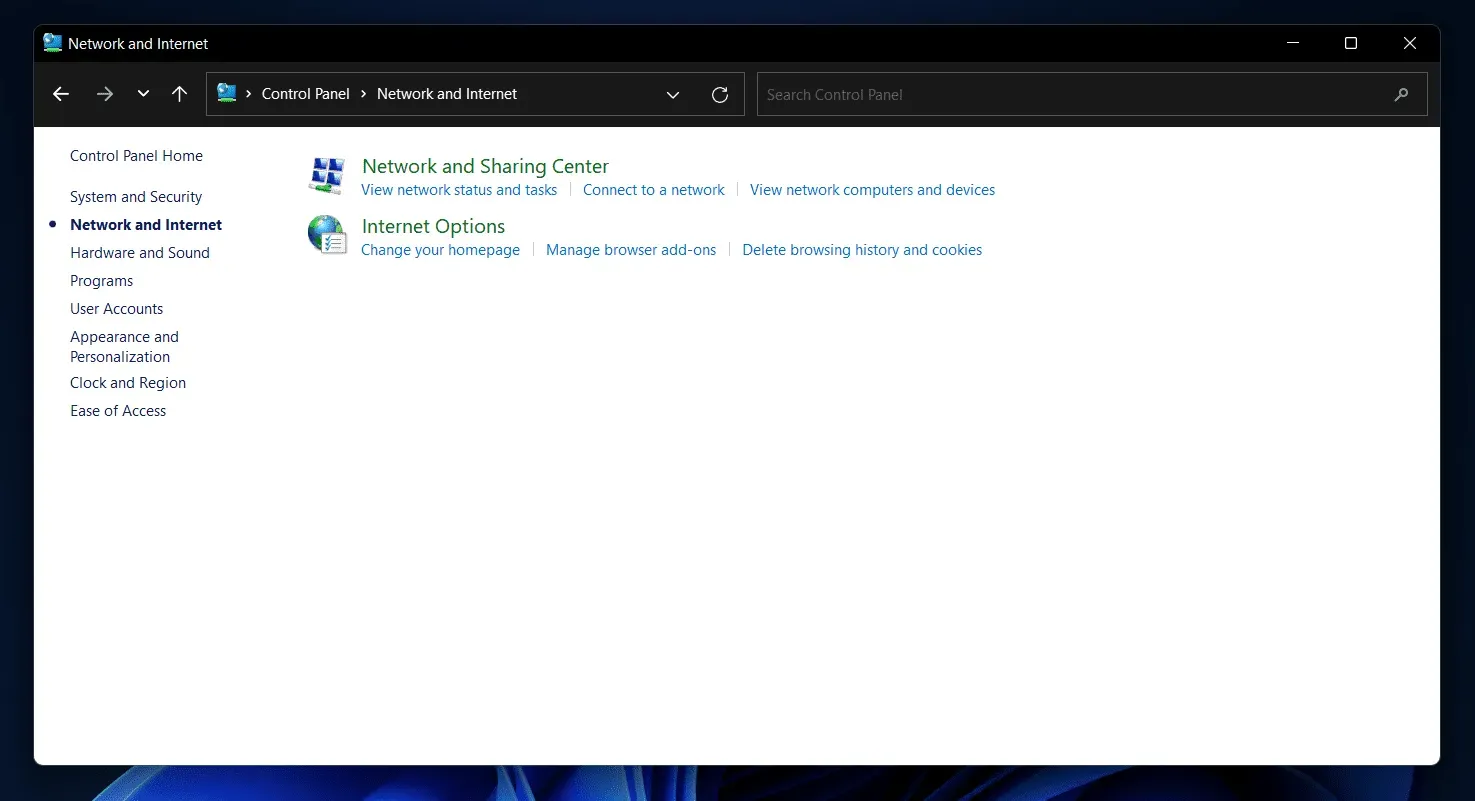
- На левой боковой панели нажмите «Настройки адаптера» .
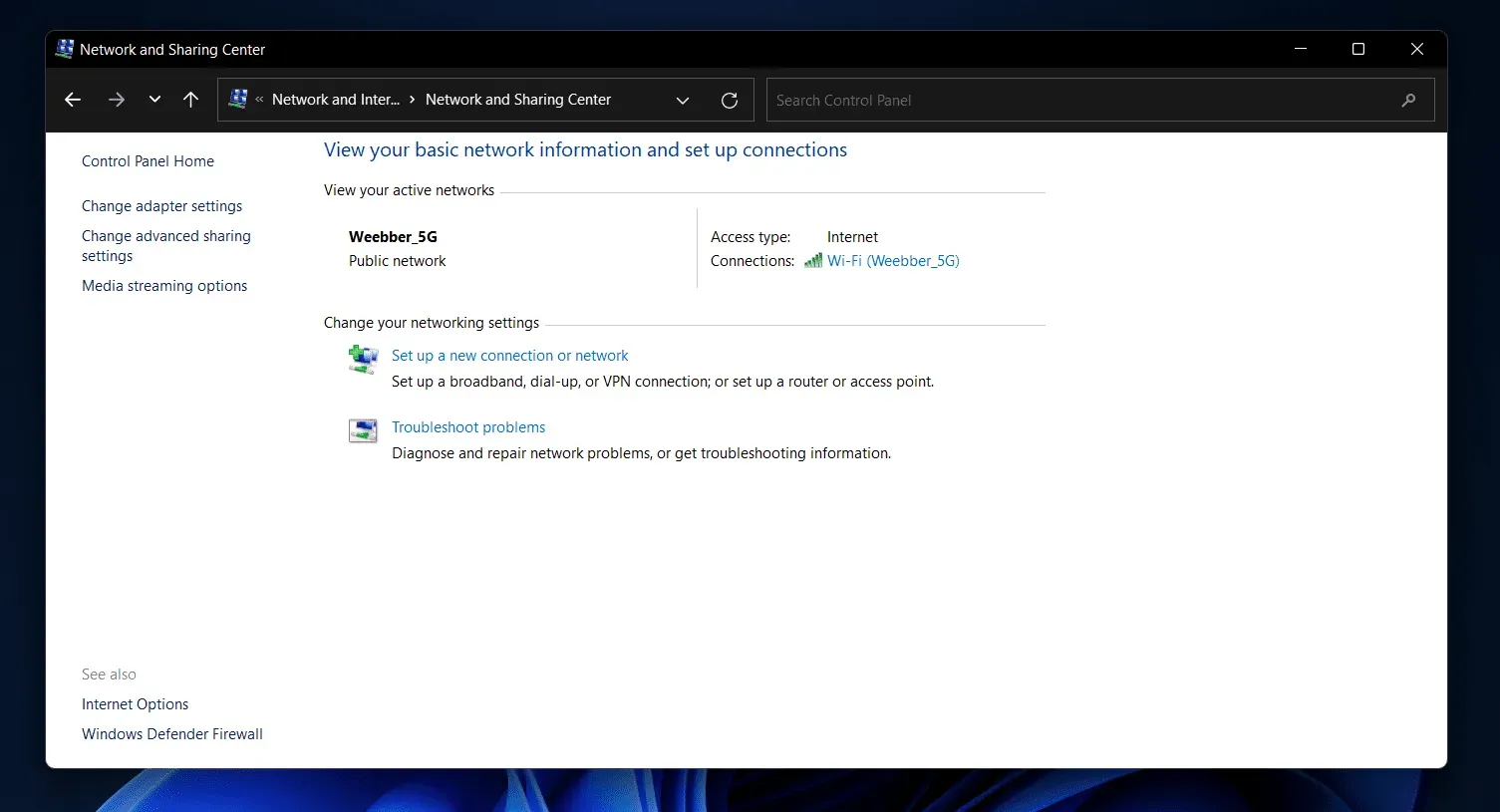
- Теперь щелкните правой кнопкой мыши сеть, к которой вы подключены, и выберите «Свойства».
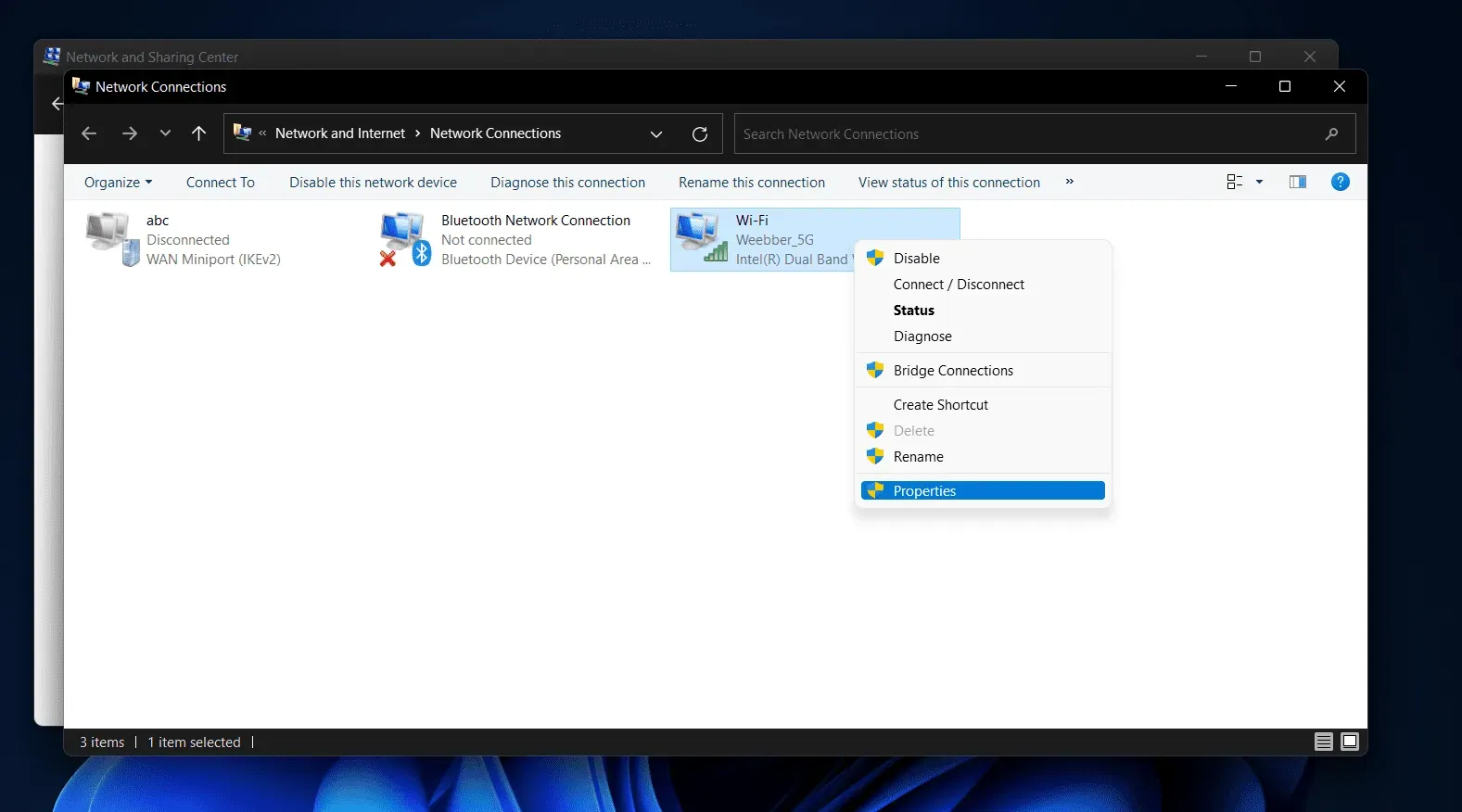
- В окне «Свойства» нажмите « Протокол Интернета версии 4 (TCP/IPv4)» , а затем нажмите «Свойства» .
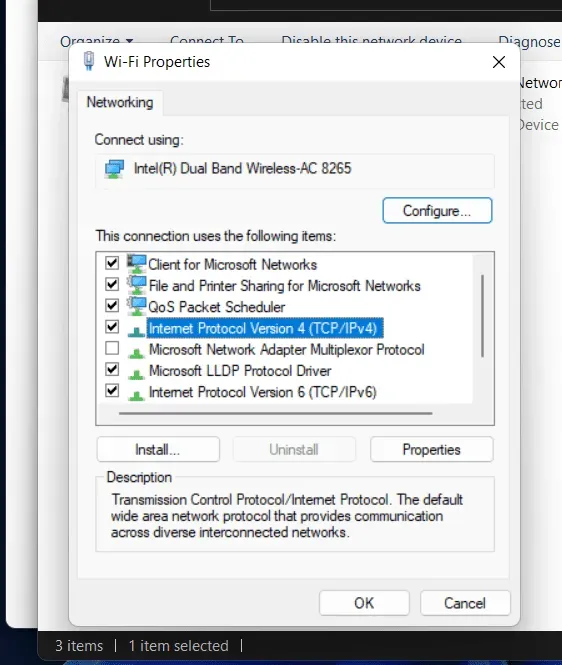
- Затем нажмите «Использовать следующие адреса DNS-серверов ». Установите 8.8.8.8 в качестве предпочтительного DNS-сервера , а затем 8.8.4.4 в качестве альтернативного DNS-сервера .
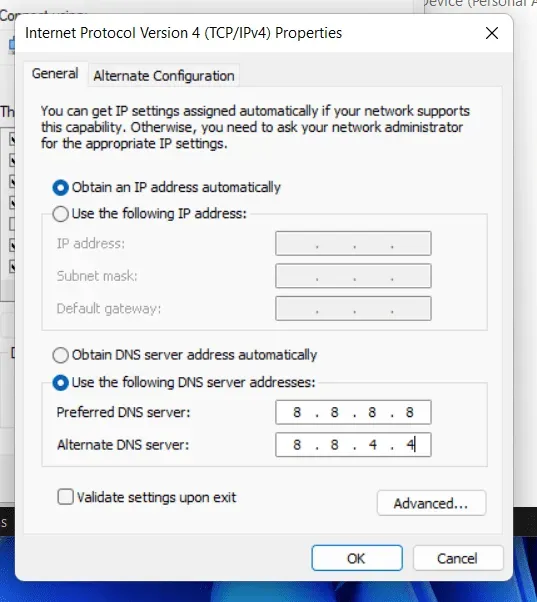
- Установите флажок «Проверять настройки при выходе» и нажмите « ОК» , чтобы подтвердить изменения.
- После этого перезапустите игру и проверьте, сталкиваетесь ли вы с этой проблемой или нет.
Заключение
Это были некоторые шаги по устранению неполадок, которые помогут исправить ошибку повторного подключения League Of Legends. Скорее всего, эти шаги по устранению неполадок должны решить проблему для вас. Однако, если проблема все еще не устранена, мы рекомендуем вам немного подождать. Проблема может быть связана с простоем сервера, который обычно устраняется сам собой.